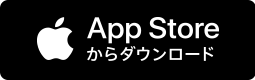PayPayでの『お支払い手順』
レジや読み取り機にかざすだけの電子決済とは違って...
スマホでアプリを起動するという
ひと手間が必要なPayPay。
この「ひと手間」のハードルは
低くないと思うのです😅
「レジでもたついたらどうしよう」
(後ろに並んでる人に「チッ」とか思われたら...)
「使えなかったらどうしよう」
「ていうか、そもそも
アプリの設定は間違ってないのかな!?」
↑とか思いません???
私はめっちゃ思いました。
思わない!?(ºωº;≡;ºωº )思うよね!!??
他のスタッフも最初は思ってたらしく
第一弾の時に、まずは店(YSP福山)で、
私物を購入するときにチャレンジしてましたw
ということで。
YSP福山でご利用いただく場合の、
操作手順のご説明です。
①アプリのダウンロード
②お支払い方法等の設定
↑ここまでを済ませてご来店くださいませ。
そして、お支払い時に
「ペイペイで」と言っていただければ
QRコードをご用意します。

コレ。
あとは、アプリを起動していただき
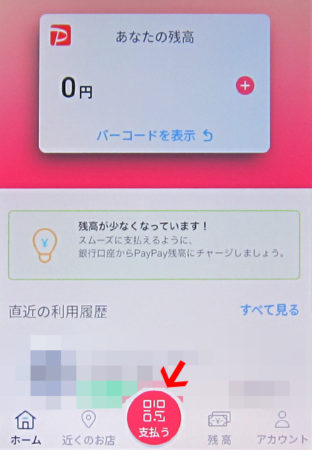
画面下あたりの「支払う」をポチッ。
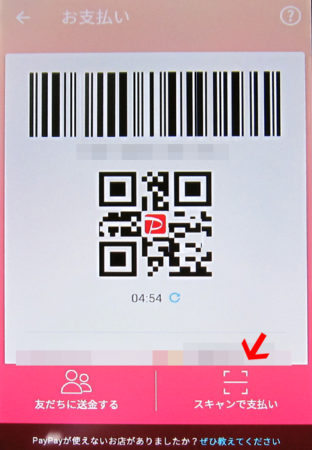
バーコードが表示されますが
YSP福山はQRコードなので
下の「スキャンで支払い」をポチッ。
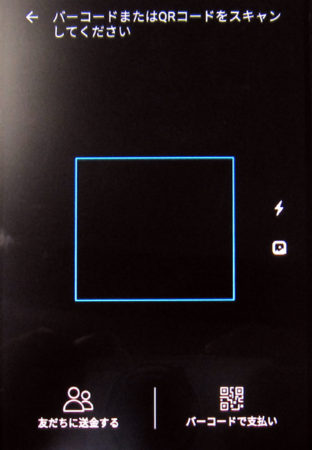
カメラが起動したら、
ご用意しているQRコードをスキャン。
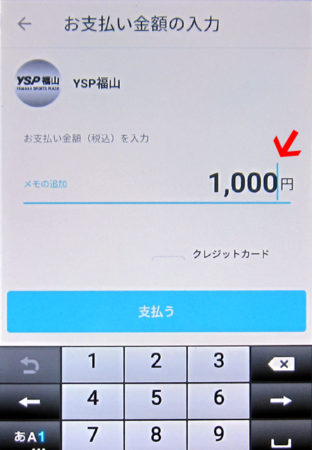
支払いたい金額を入力して、
「支払う」ボタンをポチッで完了です。
大雑把に言うとこんな感じ😅
コンビニやスーパーと違って、
後ろにレジ待ちの行列ができる事は無いので
ゆっくりお試しいただければと思います。
ちなみに。
「間違って凄い金額を支払っちゃった!」
↑なんていう時も、
返金処理ができますのでご安心くださいませ😀
慣れるまでは手間ですが...
100億円キャンペーンがある今なら
純正部品のご購入や、修理、
カスタムでもポイント還元がありますよ。
さらに、お支払いをカードにすれば
カードのポイントもあるはず?
気になる方は、キャンペーンが終わる前に
ぜひぜひお試しを😀